上一篇
重装系统🚩硬盘识别问题💡戴尔笔记本无法检测到硬盘的解决办法
- 问答
- 2025-08-29 08:35:34
- 4
🔥救命!重装系统时戴尔笔记本死活找不到硬盘?
别慌!这问题太常见了,多半不是硬件真坏了,而是设置或驱动在"闹脾气",跟着下面这几步操作,大概率能让它"乖乖现身"!(全程无需拆机,小白友好✨)
🔍第一步:先确认是不是"物理性掉线"
- 关机拔电源🔌,拆开后盖检查硬盘接口是否松动(仅适用可拆卸硬盘型号)。
- 有条件的换一块硬盘试试,如果能识别,说明原硬盘可能故障(但概率较低)。
⚙️第二步:BIOS设置调整(关键!)
- 开机狂按F2进入BIOS → 找到「Storage」或「SATA Operation」选项
- 将模式从「RAID On」改为「AHCI」🎯(这是最常见的原因!戴尔默认RAID模式可能导致安装系统时找不到驱动)。
- 如果改完蓝屏?别怕!重启回BIOS改回RAID,然后看第三步↓
🚀第三步:加载硬盘驱动(终极大招)
- 准备一个U盘,去戴尔官网下载「Intel RST驱动」或「硬盘控制器驱动」(2025年新版驱动兼容性更强)。
- 重装系统到选择硬盘的界面时,点击「加载驱动」→ 选择U盘中的驱动文件→ 瞬间识别!✅
💡隐藏技巧:特殊机型坑点
- 部分戴尔灵越/游匣型号需禁用BIOS中的「Secure Boot」再试
- 遇到NVMe固态硬盘失踪?试试BIOS中开启「NVMe Configuration」(位置在Storage→Storage Interface)
❗如果以上全失败…
可能是硬盘真的"牺牲"了😢,但先别放弃!
去电脑店借个硬盘盒测试,如果能被其他电脑识别,说明主板接口或排线有问题——直接联系戴尔售后保修(2025年起戴尔部分机型支持硬盘延保,别忘了问!)
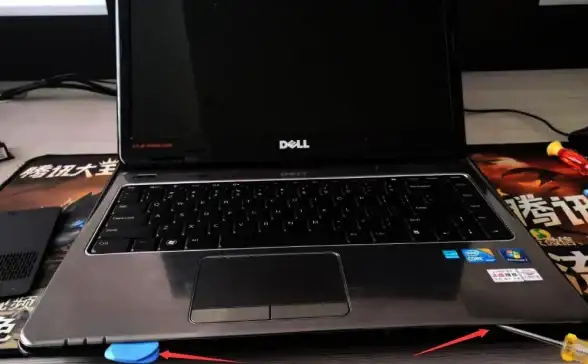
🎉最后唠叨一句:重装系统前务必用PE备份数据!毕竟硬盘可以换,数据无价啊~(别问我是怎么知道的😂)
希望你的戴尔本本赶紧"认盘"成功!如果有用,记得回来夸我一句~ ✨
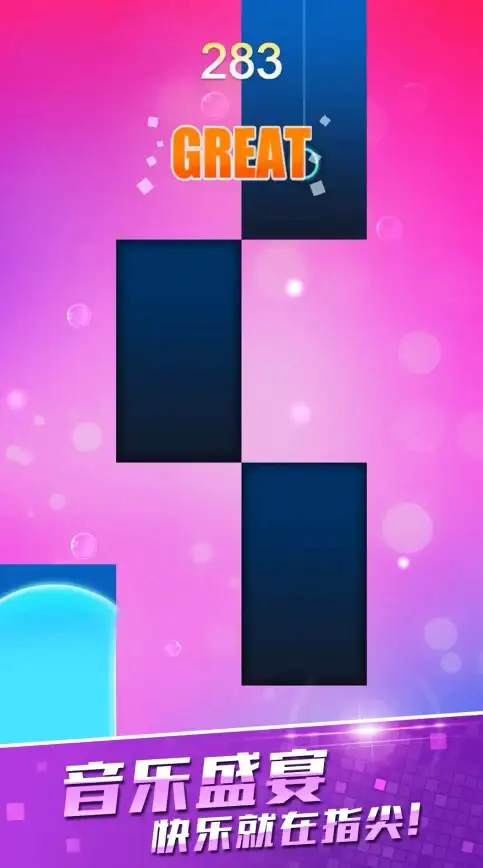
本文由 伟棠华 于2025-08-29发表在【云服务器提供商】,文中图片由(伟棠华)上传,本平台仅提供信息存储服务;作者观点、意见不代表本站立场,如有侵权,请联系我们删除;若有图片侵权,请您准备原始证明材料和公证书后联系我方删除!
本文链接:https://cloud.7tqx.com/wenda/772721.html
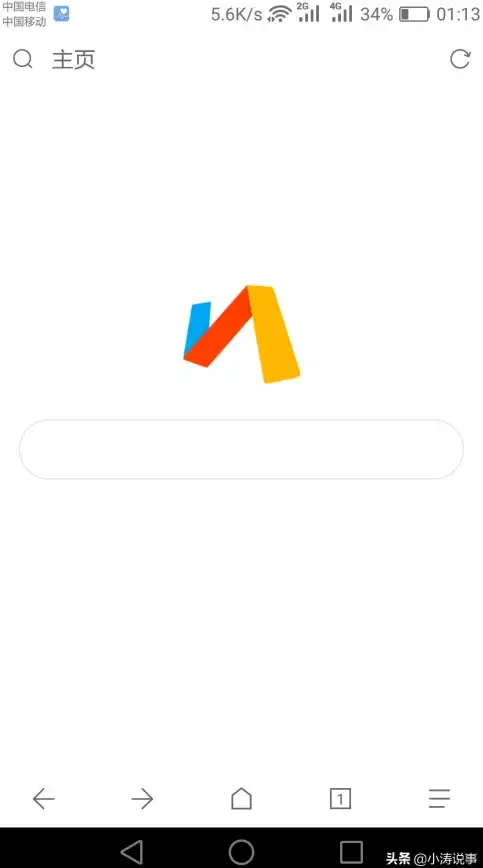








发表评论